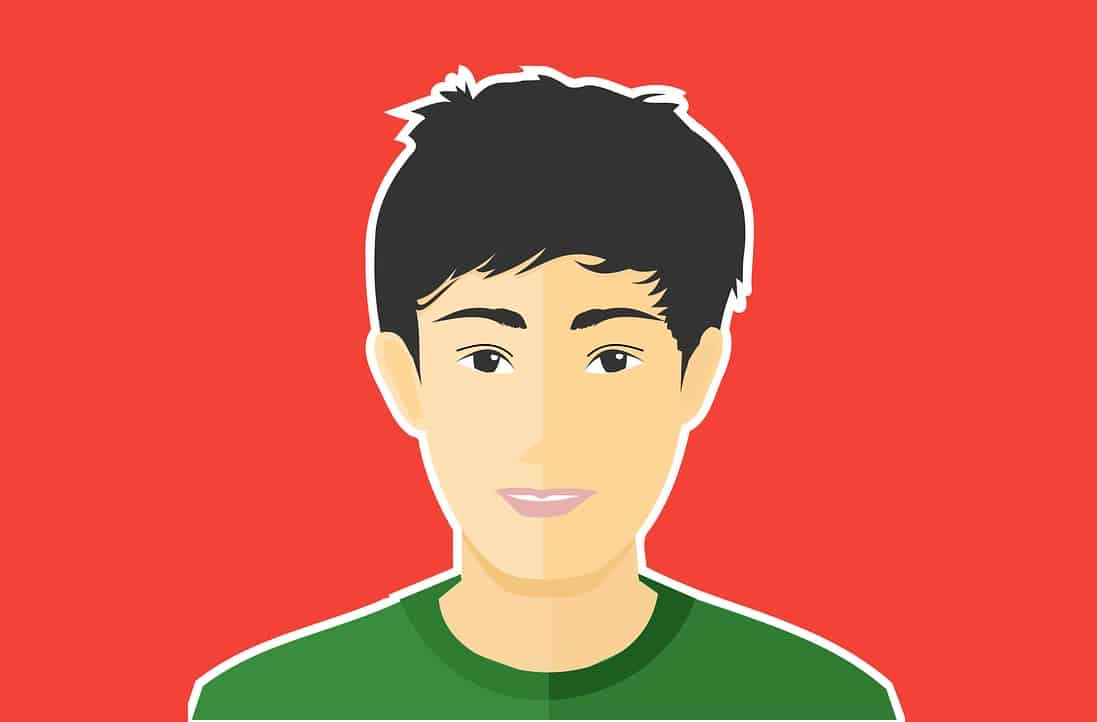
Ако желите да научите како да претворите фотографију у цртани филм користећи Адобе Пхотосхоп, овај пост је посебно за вас.. Не можете замислити бескрајне могућности које ћете моћи да остварите помоћу алата које вам овај програм нуди. Без сумње ћете постићи најкреативније резултате које ћете додати свом портфолију или направити персонализоване поклоне.
Уз овај мали водич који ћемо видети у овој публикацији, користећи Пхотосхоп моћи ћете да реализујете различите креативности и издања слика. Уз једноставне кораке које ћемо вам дати, неће бити потребно да имате напредно знање о програму.
Како претворити фотографију у цртани филм
Данас ћемо научити како било коју фотографију претворити у цртани филм. Надамо се да ће вам овај водич бити лак за праћење и пре свега за извођење и добити резултат у складу са оним што тражите.
Корак 1. Отворићемо нову датотеку
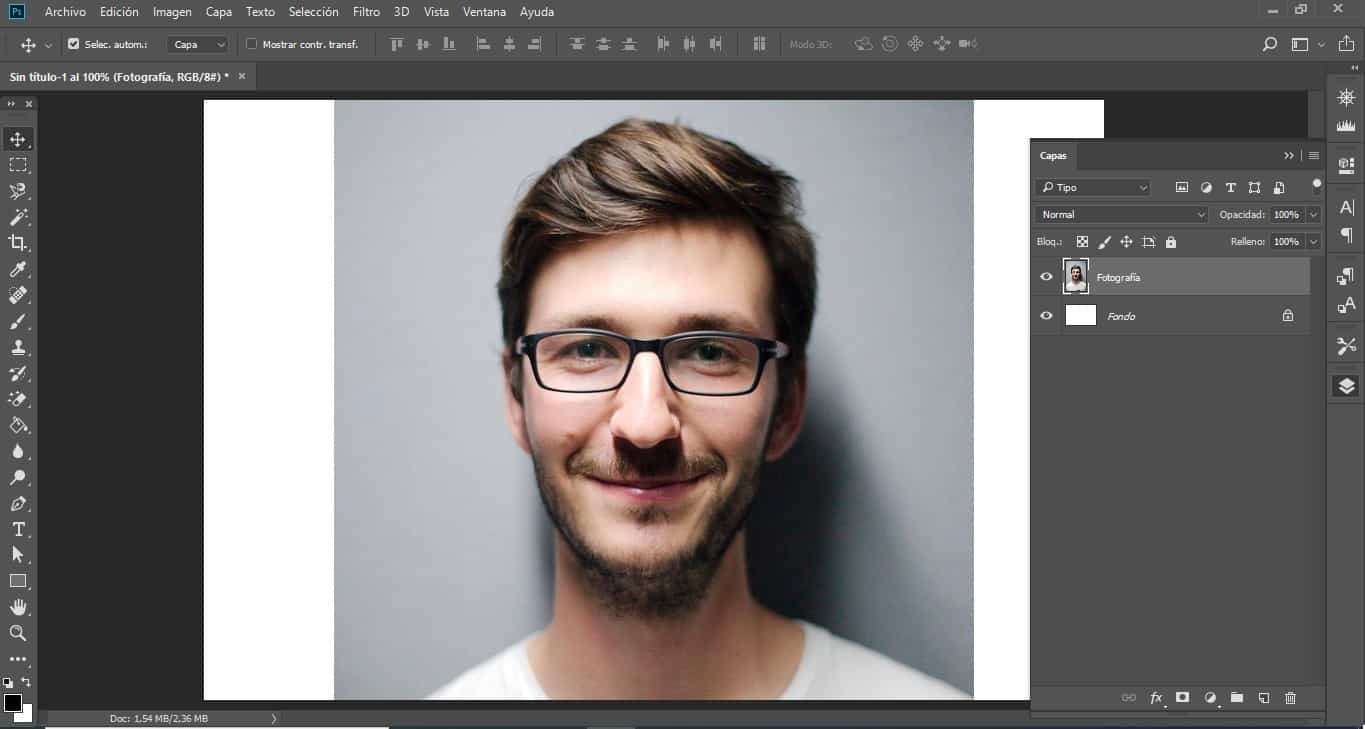
Као што увек наводимо у свим туторијалима које правимо, Прва ствар је да отворите програм. И онда, фајл који садржи фотографију са којом ћемо да радимор. У нашем случају, то је фотографија лица коју смо преузели из бесплатне банке слика.
Корак 2. Припрема монтажне плоче
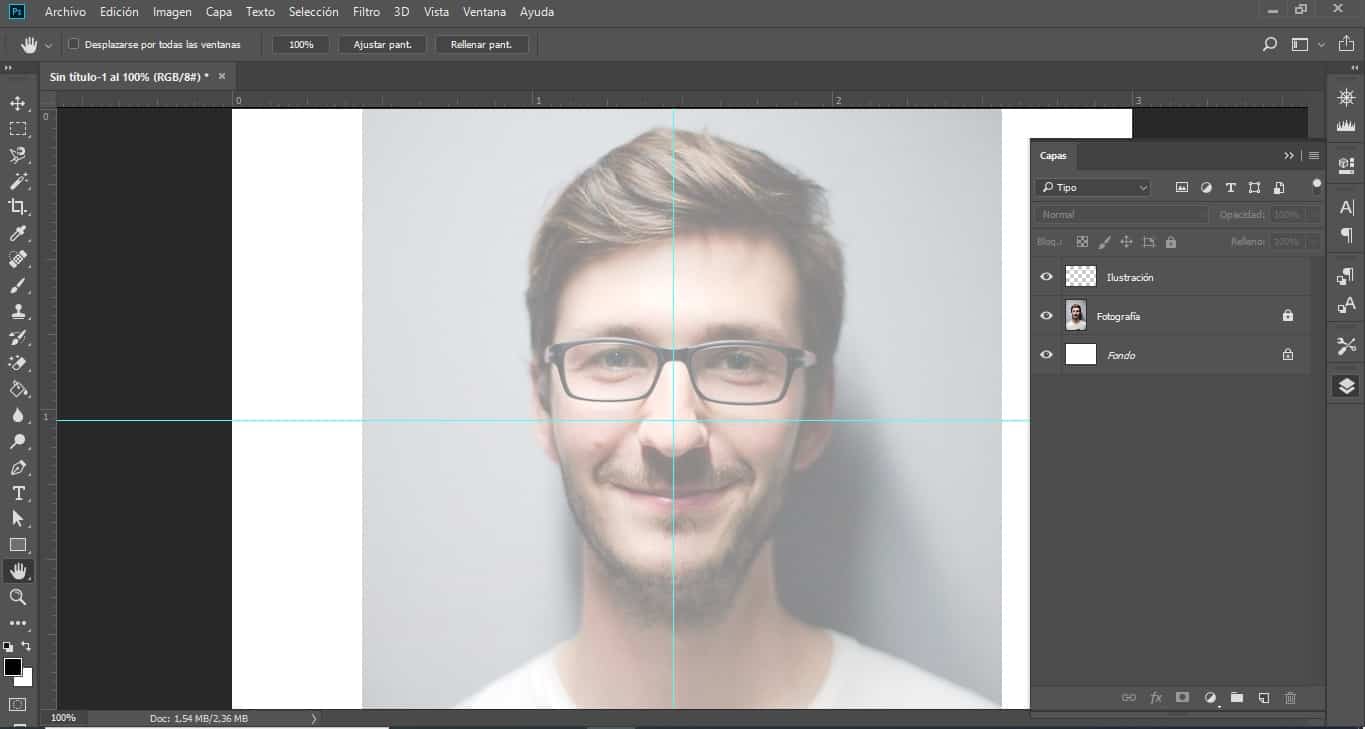
Једном када је датотека слике отворена, оно што морате да урадите је смањите непрозирност наведене фотографије на половину вредности. Односно, на 50% или у проценту где се осећате пријатно да радите.
Када већ имате савршену непрозирност да почнете да радите, следећа ствар коју треба да урадите је блокирајте овај слој сликом и креираћете нови. Овај нови слој, згодно је да промените име, у нашем случају смо га назвали „Илустрација“.
Овај процес претварања слике у фотографију, можете то учинити уз помоћ графичког таблета. Иако такође користите миш, као и увек са пуно стрпљења без икаквих проблема.
Онда добићете Пхотосхоп водиче, можете то учинити преко горње траке са алаткама у опцији „прозор“ или коришћењем пречице Цтрл Р. Када се појаве, морате их превући на радни сто, једну вертикалну и једну хоризонталну у централним деловима фотографије. Веома је важно да када поставите водиче, блокирате их. То можете учинити тако што ћете отићи на опцију приказа одозго и кликнути на водиче за закључавање.
Ово, ми то радимо зато да бисте боље видели коначни резултат илустрације, направићемо само половину фотографије као илустрацију. Можете пратити исти дизајн или потпуно направити слику.
Корак 3. Алат за четкицу
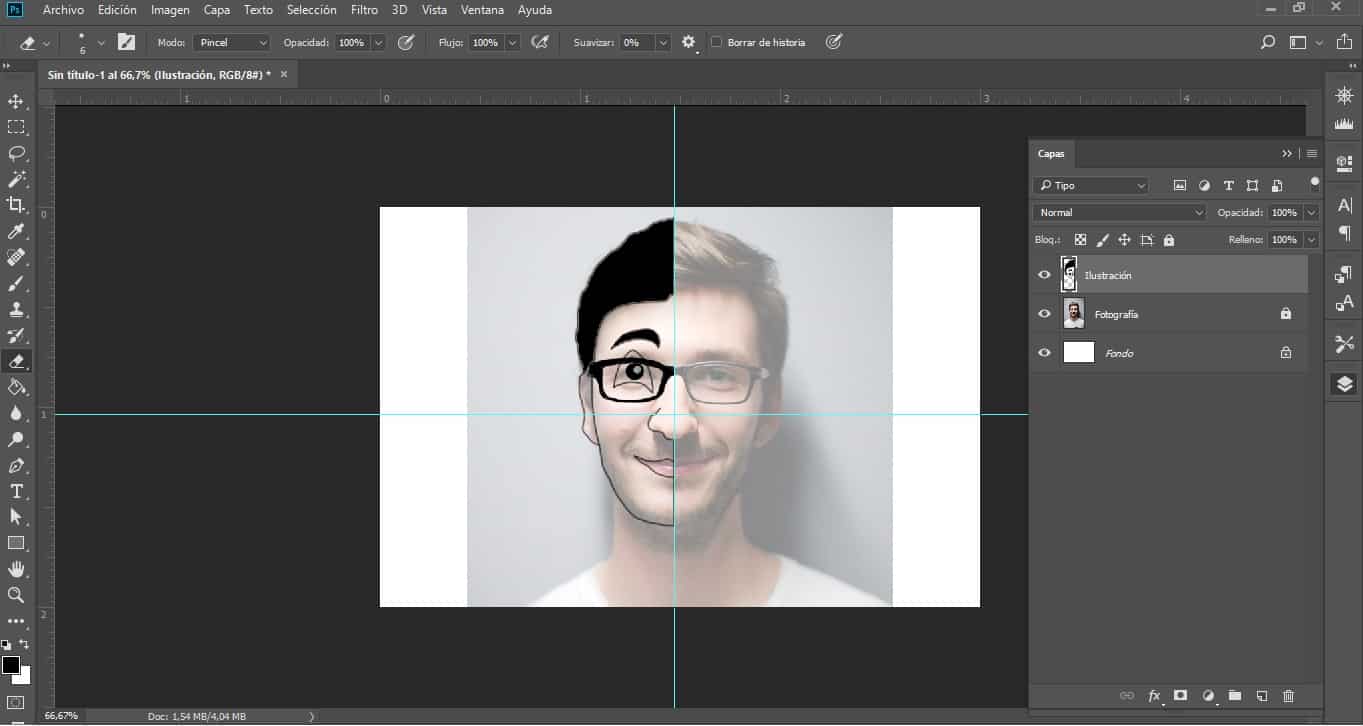
Након свега наведеног, потребно је одабрати алат за четкицу, који се налази на траци са алаткама на левој страни екрана или коришћењем пречице Б. Четка са којом ћемо радити има вредност од 100% тврдоће и величину са којом је сваком од вас заиста удобно радити.
У случају да радите са графичким таблетом, већ знате да ће у зависности од притиска којим правите трагове, они изгледати мање или више дебели. на свом радном столу. Ако то није случај и цртате помоћу миша, можете ручно променити величину четкице како то захтева ваша слика.
Процес карикатуре почињемо мало по мало и постижемо најбољи резултат уз помоћ алата за четкицу. Поред тога, са различитим величинама које нам нуди. Као што већ знате, то није једноставан процес, али је потребно неко време, тако да су потребни рад и стрпљење. Није неопходно да су линије савршене, јер се ради о ручном цртежу.
Корак 4. Обојите и ретуширајте
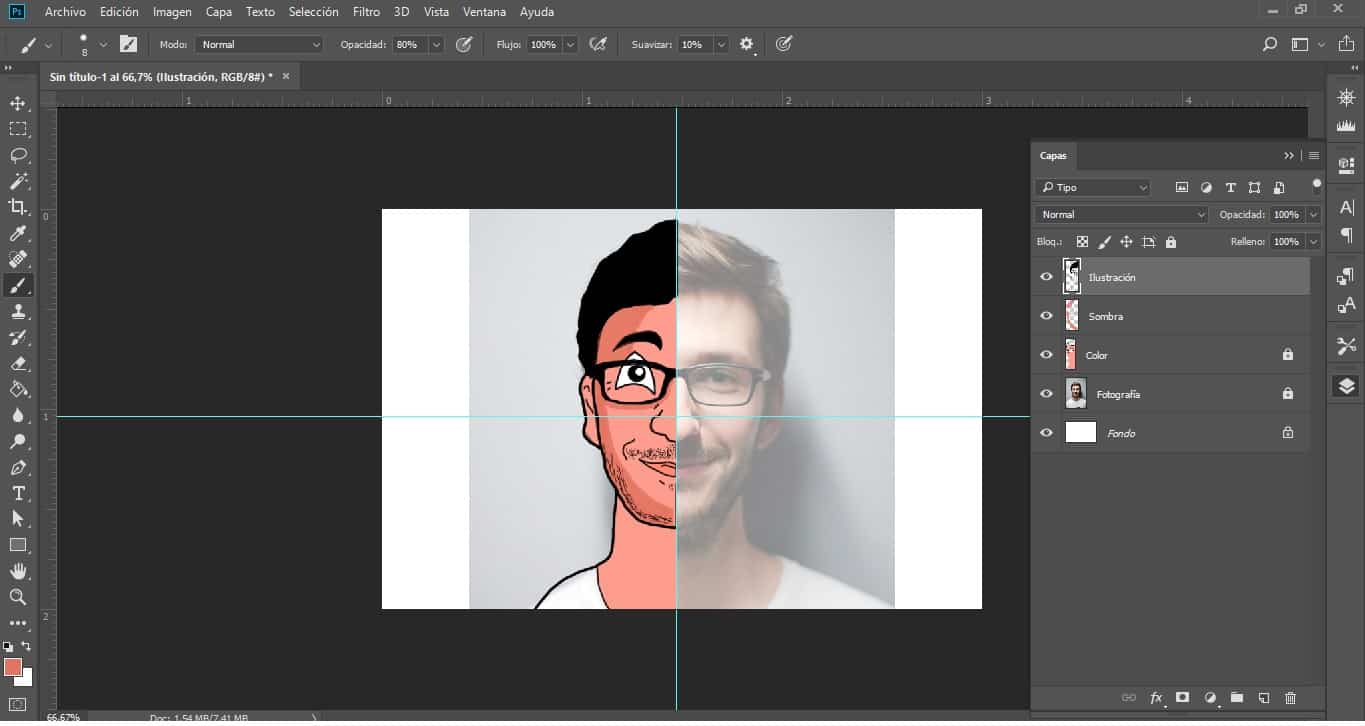
Као што смо навели, то је илустрација ручно, тако да када се цртеж заврши, следећи кораци ће бити они додајте боју и ретуширајте додајући различите ефекте.
Време је, од путање ретуширања које нису у потпуности у складу са резултатом који сте тражили. Можете попунити области где је потребна густина боје, као што су коса, обрве, очи итд.
Пређите преко путање различитих делова цртежа дебљом четком и интензивнијом бојом од оне коју сте користили. Овим ћете постићи готовији и реалнији резултат. У случају да ваша слика има детаље као што су брада, пеге, боре, важно је да их и нацртате.
Када добијете илустрацију са резултатом који сте тражили, време је да одете до прозора слојева и закључате онај који садржи илустрацију. Да бисте почели да бојите свој цртеж, отворите нови слој и ослободите палету боја, увек користећи оригиналну слику као референцу.
У случају да желите да додате ефекат сенке, морате креирати нови слој изнад оног који садржи слику ваше илустрације. Помоћу алата дроппер изаберите боју којом сте обојили лице и на екрану у боји ћете потражити неку мало тамнију од ове да бисте постигли ефекат сенке.
притисните Тастер Алт на тастатури и станите тачно у средину слоја боје и сенке који сте управо креирали и кликните да повежете оба слоја. Све што нацртате на слоју сенке ће се појавити на слоју боје. Поново са четкицом, почећете да правите различите сенке за које мислите да су неопходне на вашој илустрацији.
На крај елиминисаћете водиче које смо поставили на почетку. Затим ћемо направити линију са дебелим потезом и белом бојом тако да нам на упечатљивији начин прикаже коначни резултат нашег рада.
У Адобе Пхотосхоп-у постоје ефекти који вам дају директан резултат са цртежом у стилу стрипа или различитим мобилним или рачунарским апликацијама са истим циљем. Али верујемо да је неопходно да они који воле дизајн и илустрацију науче како да користе овај програм и његове различите алате да би постигли заиста персонализован резултат по свом укусу.
Запамтите да овај процес захтева време, па је најбоље да будете опуштени и посветите сате да бисте постигли заиста професионалан резултат.